 在线
在线客服

 在线
在线
 电话
电话咨询

 购买
购买
 返回
返回顶部
MyEclipse 在线订购年终抄底促销!火爆开抢>>
本教程将指导您创建和部署简单的Hello World Web项目。在本教程中,您将学习如何:
没有MyEclipse? 立即下载
其余字段将自动从MyEclipse Web项目模板填充。此模板在项目首选项中定义。
注意:本教程使用JavaEE 5版本;但是,JavaEE 6或7是创建新项目时的可用选项。
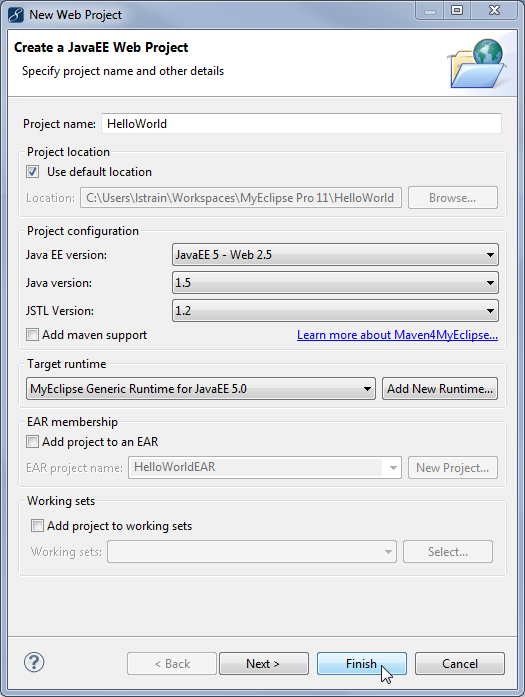
创建一个新的Web项目
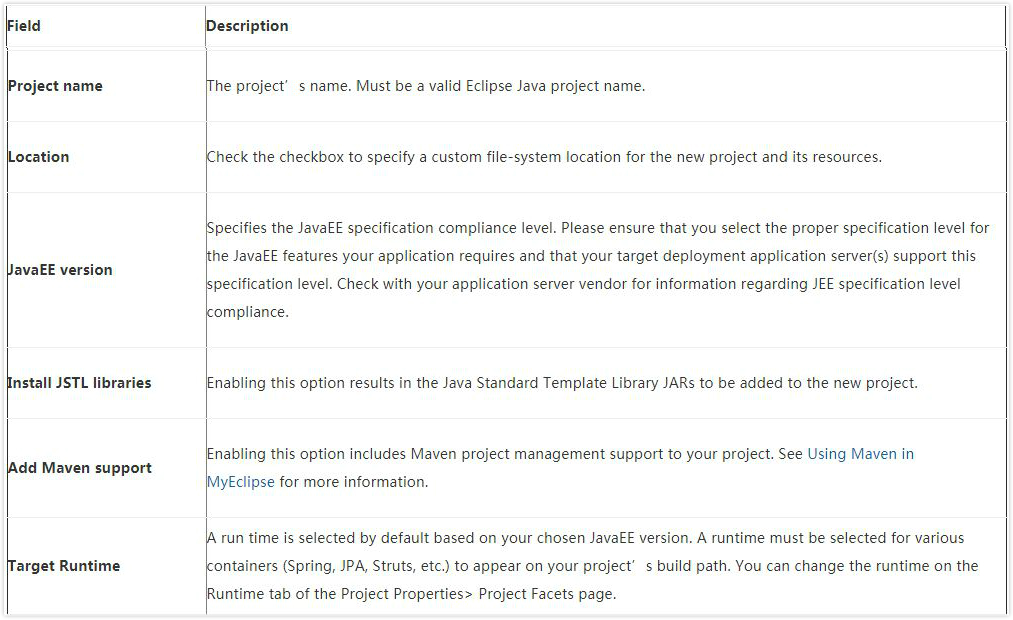
完成向导将创建并配置HelloWorld Web项目。 请注意JavaEE Library容器文件夹。这是MyEclipse为您的项目提供的JavaEE API JARS库,用于编译和代码完成支持。这些API JAR文件仅放置在项目的构建路径中。
注意:没有JavaEE JAR文件或其他资源物理复制到项目中。
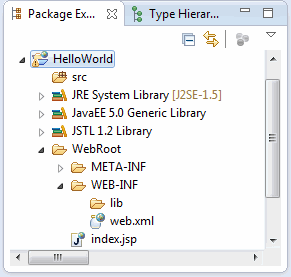
HelloWorld网络项目
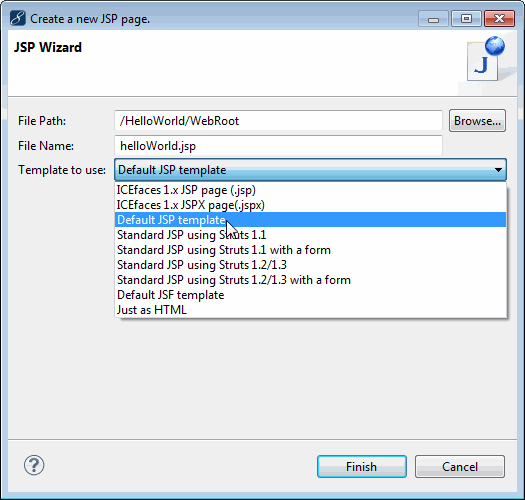
注意:指定的JSP位置是项目的WebRoot文件夹。需要webroot文件夹下的某个位置,以使JSP编辑器能够完全提供代码完成和验证功能,并使MyEclipse部署服务能够部署JSP。
在此步骤中,将HelloWorld项目部署到MyEclipse Tomcat服务器。有关应用服务器配置的详细信息,请查看应用服务器教程文档。
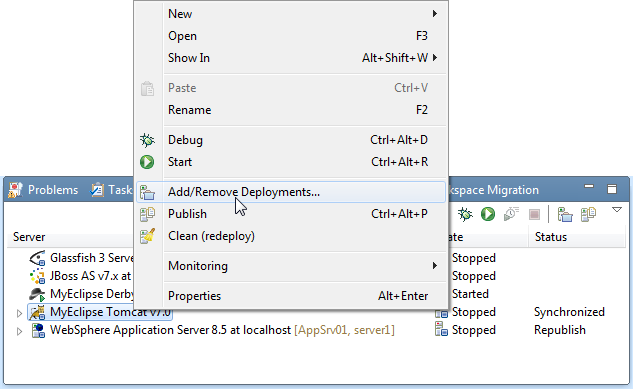
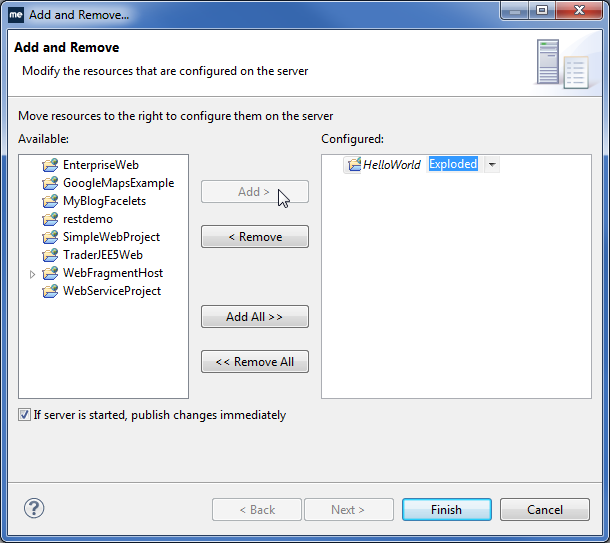
部署项目的上下文根是/ HelloWorld,可以在http:// localhost-name:8080 / HelloWorld中访问。回想一下,context-root是用户定义的Web项目属性。通过右键单击项目,选择“Properties”,展开“MyEclipse”,然后选择“Web”来访问Web属性。
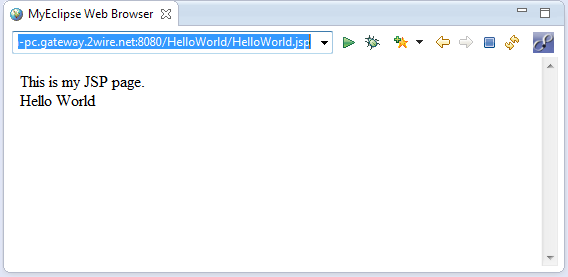
在Web浏览器中查看HelloWorld项目
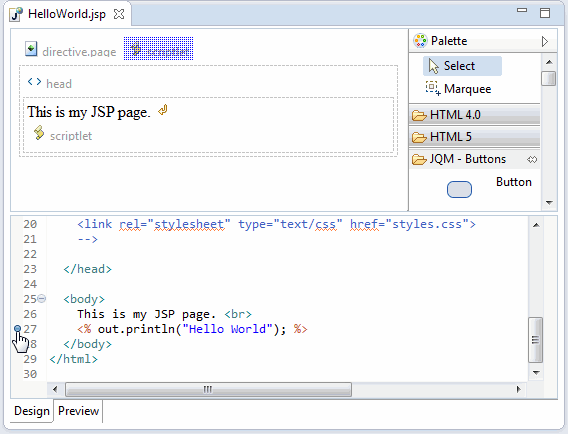
由于文件中的断点,MyEclipse工作台激活Debug透视图。执行在断点处暂停。悬挂的线条标有反色背景和前景色。所有Java变量和构造都是可见的,可在“Variables”视图中进行修改。 此外,您可以在“Stack”视图中选择父堆栈框架,并调用“Drop to frame”以回滚堆栈并重新输入JSP。 这样做可以让您逐行执行JSP。
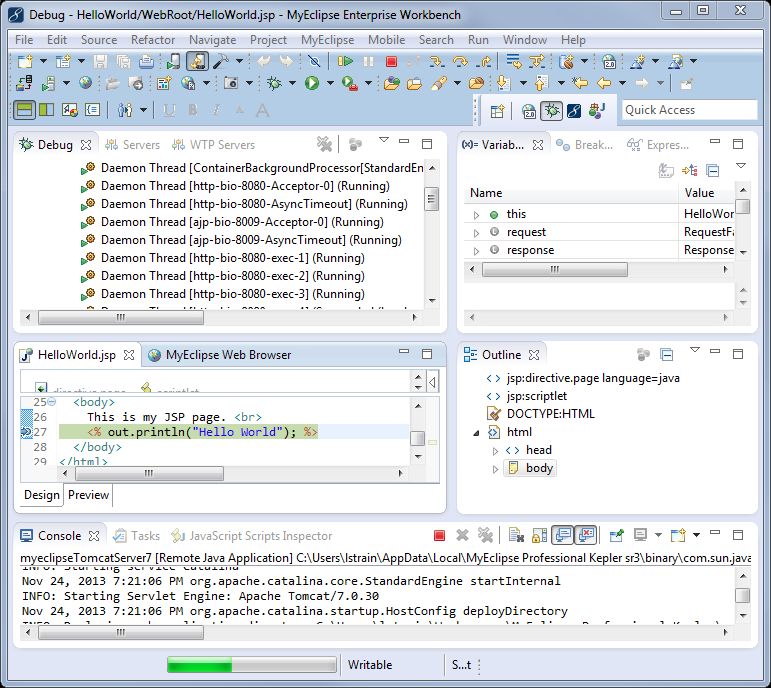
注意:如果执行继续超过断点而不挂起,请检查断点标记。如果它没有包含复选标记MyEclipse Web项目,那么它尚未使用Tomcat JVM注册和激活。当您的服务器不支持JSR045规范以在项目上启用本机JSP调试时,通常会发生这种情况。在这种情况下,请查看服务器提供程序的发行说明,例如,Tomcat 4.X本身不支持JSP调试。